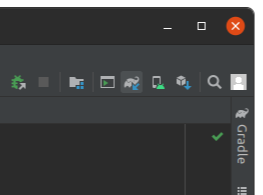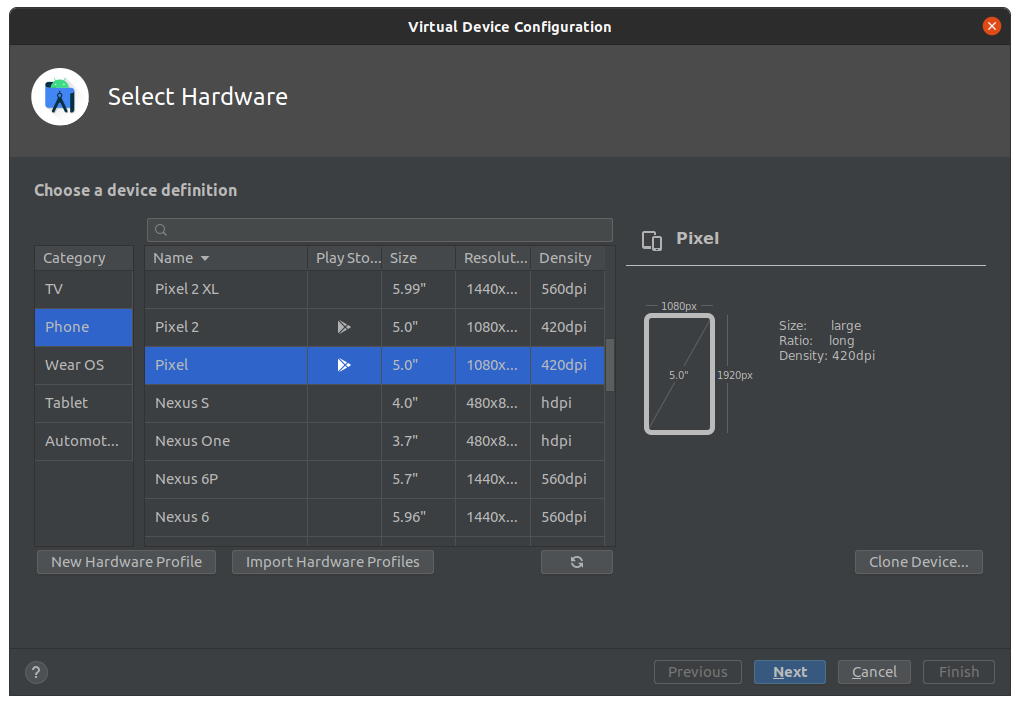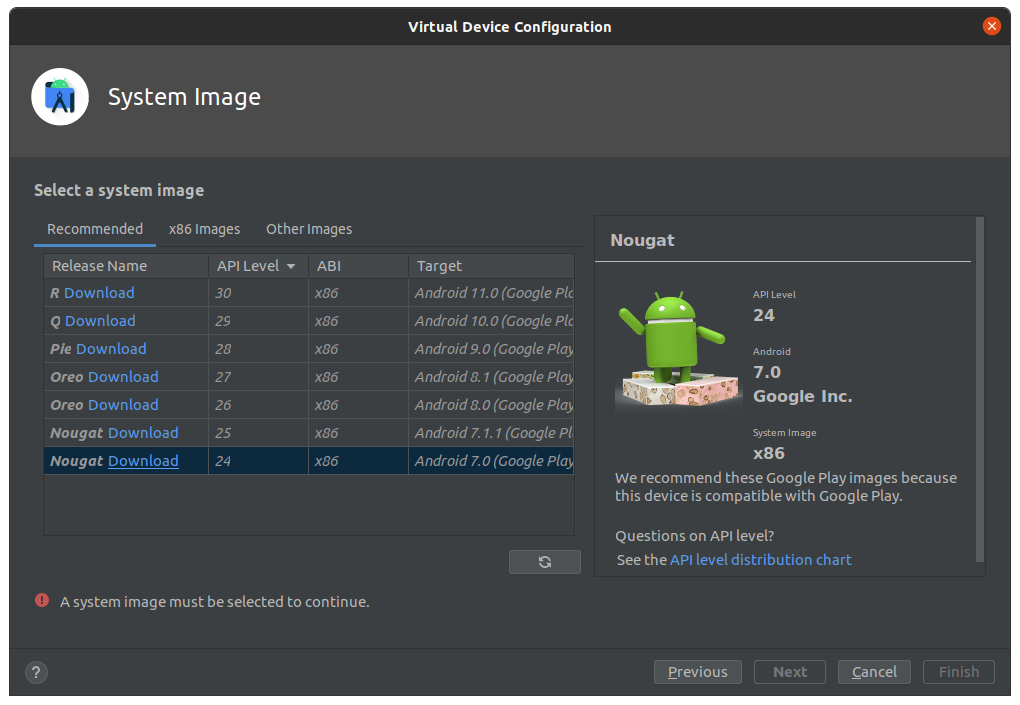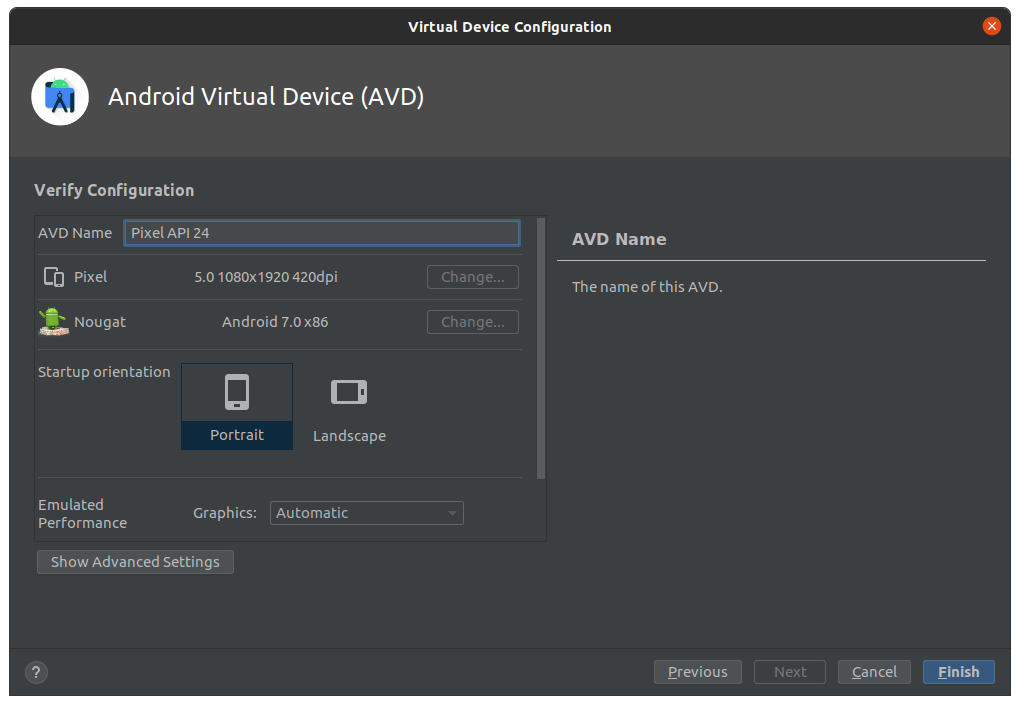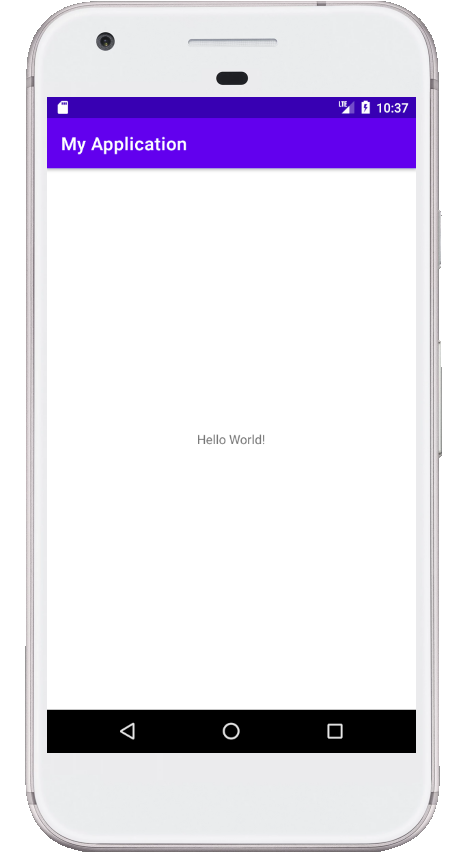공부한거 복습해보기
근데 여기는 내용이 많아서 다 적진않을것이당...
복습용이므로 설명이 다소 캐주얼...ㅎㅎ
그래도 리눅스를 시작하는 사람이 본다면 도움이 될것임... 초보입장서 쉽게쉽게 써놨으니깐 하하
0. manual
리눅스 커멘드들의 설명서를 볼 수 있는 커멘드...
옵션들에 대해서도 다 나온다
$ man [궁굼한커멘드]
요렇게 치면 되고 ( [ ] 는 빼고...!!)
1. shell command ( 현재 까만화면에 치는 커멘드...)
2. system calls ( 유저모드에서 커널모드로 진입하기 위한 API들 )
3. library function
얘네는 이름이 중복될 수 있는데
걍 검색하면 세가지가 다 나오고...
첫번째 인자로 1,2,3 을 넣으면 해당 섹션의 설명만을 보여준다 ( BSD style.. )
-s1 < 이런식으로 옵션 넣어줘도 됨
구글링이 워낙 편한 세상이지만 공식 문서를 읽으며 공부하는게 도움이 많이 된다고 교수님께서 강조하셨다...
예시) man man / man man 1 / man ls 1 / man ls -s1
1. file system 관련
$ ls -al : 목록 보기, 현 위치에있는 파일, 디렉토리들 보여줌 -al은 숨김파일( . 으로 시작하는) 도 보여주는 옵션
$ mkdir 뫄뫄 : 뫄뫄라는 이름의 directory 만들기
$ cd 뫄뫄 : 뫄뫄 dir 로 이동하기, 반대로 dir에서 나갈때는 .. 을 치면 된다
$ rmdir 뫄뫄 : 뫄뫄라는 dir 삭제
$ pwd : print working directory 현재 작업 중 디렉토리 표시
그 외에
cp (copy), rm(remove), ln(link, 바로가기나 실행파일 만들기), mkfs (make file system), fsck (file system check), mount, du 에 대해 간략히 설명을 들었다..
2. File 관련
| << 요 길쭉이는 파이프 라고 부르는데 어떤 커멘드의 결과로 나오는 아웃풋을 다른 명령어의 인풋으로 넘겨준다
파일관련 커멘드에서 많이 쓰이므로 알고있는게 편하다... 키보드 상 원화표시 있는곳에 있음
$ vi 파일이름 : 파일 수정 (vi editor를 사용함... 첨에 이것두 모르고 막 리눅스 갖고놀다가 미아 됐었던... 쓰는법은 또 워낙 기니까 vi 단축키로 구글링 해보기!!)
$ cat 파일이름 : 파일 내용 보기
.... 왜 cat 인지 궁굼해서 manual 을 보니 'concatenate files and print on the standard output' 라고함
$ more 파일이름 : 내용을 페이지 단위로 보여줌, 보통 파이프( | )로 출력을 넘겨서 쓰는듯..?
$ grep 문자열 찾을위치 : 인자가 2개다.. 2번째 인자로 주어진 위치 또는 파일에서 첫번째 인자의 문자열을 찾는다
보통 다른 명령어 뒤에 파이프로 이어서 결과내에서 검색하기 목적으로 사용한다..
그 외에 diff, head, tail, find, wc, od 등을 배움
3. Process 관련
$ ps : 실행중인 프로세스(이하 ps) 들의 정보를 보여줌
젤 중요한건 맨앞에 나오는 프로세스아이디...
4. 기타
$ su - 유저이름 : switch user, 다른 유저로 작업
$ sudo : super user 권한으로 (다른 유저) 커멘드 실행
ㅋㅋㅋㅋ어디서 sudo = 제발 이라는 밈들을 봤는데 제법 웃겻음ㅋㅋㅋ
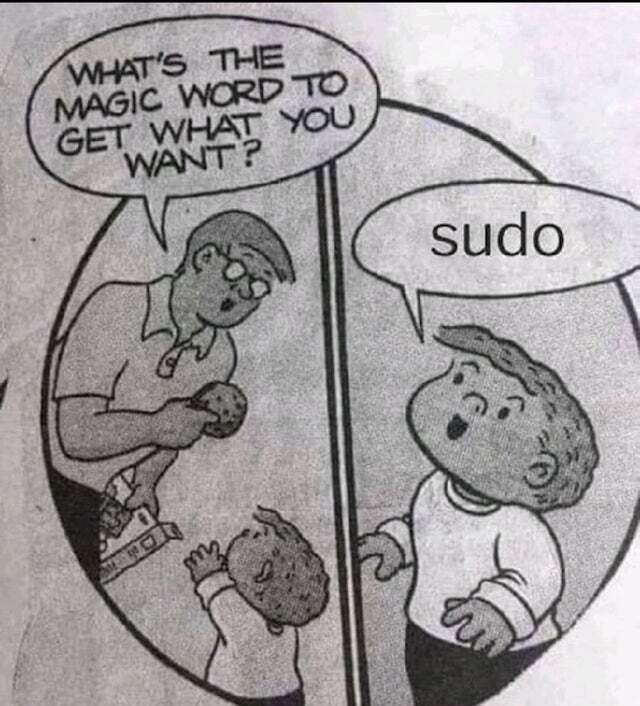
5. File archive (압축이라든지..)
$ tar : 여러 파일을 하나로 묶음... 옵션이 많으니까 man 쳐보기..
$ compress : 요즘은 잘 쓰지 않지만 압축 명령어..
$ gzip : compress 보다 많이 쓰이는 압축 명령어
근데 gzip 말고도 종류가 많고... 우분투 GUI 에서 편하게 zip 압축도 잘 되긴함
아이고 힘들다... 리눅스 시작하기 챕터 정리(?) 끝!
그래도 다시 보고 쳐보고 하면서 복습 마니함...
'프로그래밍 공부 > OS' 카테고리의 다른 글
| [Linux] signal systemcall 로 Synchronus 프로그래밍 하기 (0) | 2021.11.11 |
|---|---|
| [Linux] 표준 입력, 표준 출력, 표준 에러 출력, 파일디스크립터 (0) | 2021.10.30 |
| [Linux] scp 오류 : No such File or Directory 해결 (0) | 2021.09.26 |
| [Linux] 01 시작하기 (2 : File System) (0) | 2021.09.19 |
| [Linux] 01 시작하기 (1 : add user, Log in) (0) | 2021.09.19 |